有些用戶從win7/win8/win8.1升級win10後可能遇到沒有聲音的問題,今天小編就為大家帶來win10升級後沒有聲音圖文解決方法,希望能幫助到大家!
升級win10後沒聲音怎麼辦?
1、 如果你使用的是VIA HD Audio聲卡,有可能會出現只在某些特定應用中才能聽到聲音的現象。此時可右鍵單擊任務欄的聲音圖標,選擇“播放設備”。
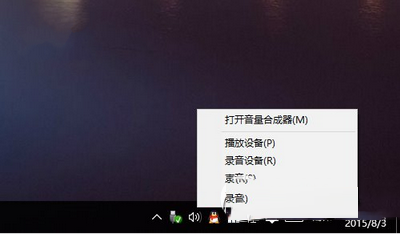
▲選擇“播放設備”
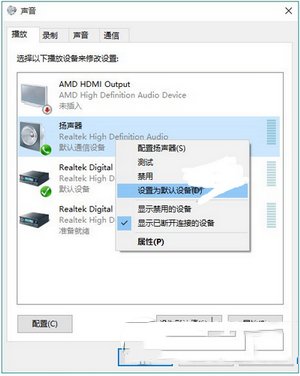
▲選擇合適的設備作為默認通信設備(此處作為演示,演示設備未使用VIA聲卡)
設置好默認通信設備後,再打開設備屬性(上圖右鍵菜單):
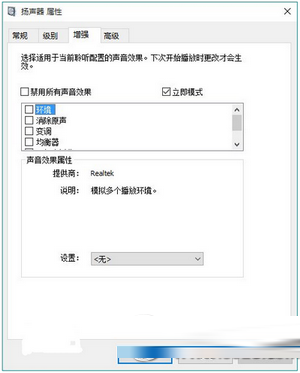
▲切換到增強選項卡,將所有增強選項去掉。
2、 如果你使用的是Realtek audio聲卡,當你遇到0x000005b4錯誤提示時,可通過修改組策略的方式修復。點擊任務欄搜索按鈕,輸入gpedit,回車打開組策略編輯器。
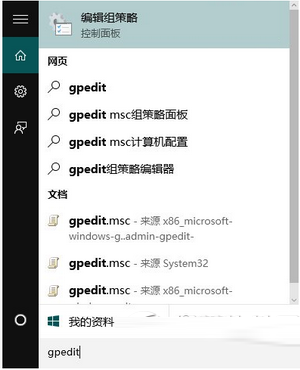
打開計算機配置——管理模板——系統——設備安裝:
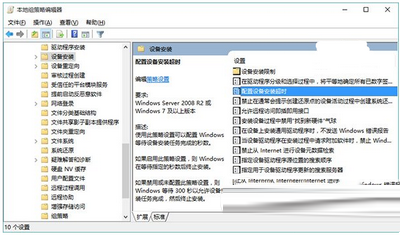
▲ 在右側找到“配置設備安裝超時”,雙擊打開設置窗口。
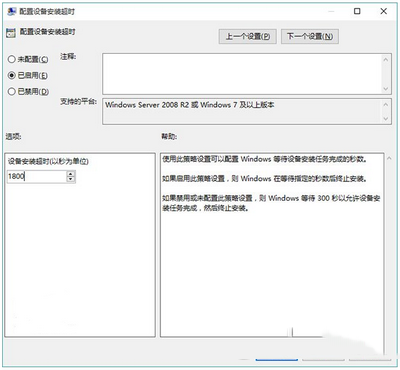
▲ 選擇已啟用,將默認的超時時間從300秒更改為1800秒,點擊確定。
3、 如果以上方法不能夠解決問題,可嘗試回滾驅動程序。
在左下角開始菜單上右鍵單擊,選擇“設別管理器”。
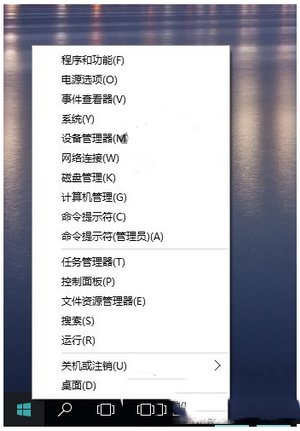
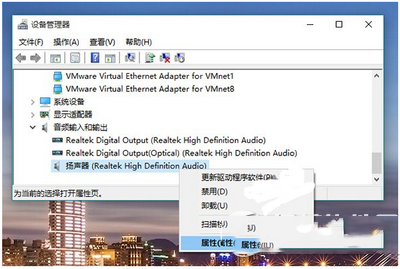
▲ 找到“聲音輸入和輸出”,右鍵單擊默認聲音輸出設備,選擇屬性。
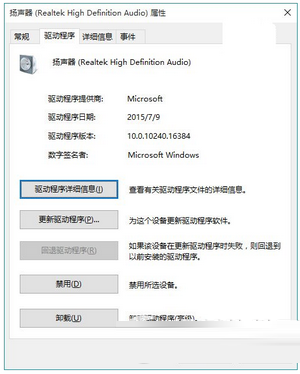
▲切換到“驅動程序”選項卡,點擊“回退驅動程序”。(已經回退或全新安裝的系統此處不可用)
最後重啟系統。
4、 重新安裝聲卡驅動
如果以上方法還不能解決,你可以嘗試重新安裝聲卡驅動。你可以在品牌機官網或聲卡官網查找驅動。